تم التحديث في مايو 2024: توقف عن تلقي رسائل الخطأ وإبطاء نظامك باستخدام أداة التحسين الخاصة بنا. احصل عليه الآن من الرابط التالي
- تحميل وتثبيت أداة الإصلاح هنا.
- دعها تفحص جهاز الكمبيوتر الخاص بك.
- الأداة بعد ذلك إصلاح جهاز الكمبيوتر الخاص بك.
قد يحتاج المستخدمون الذين يحاولون ترقية بعض أجهزة Mac إلى أحدث إصدار من Windows 10 إلى إجراء تحديثات التوافق. قد تواجه أجهزة Mac قبل عام 2012 ، على وجه الخصوص ، هذه المشكلة. بالإضافة إلى ذلك ، تواجه أجهزة Mac الجديدة التي تستخدم إصدارات قديمة من Apple Boot Camp أو برامج تشغيل دعم Windows هذه المشكلة أيضًا.
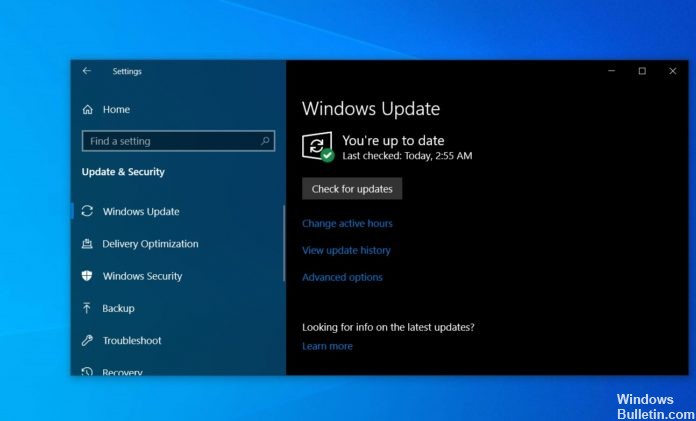
أجهزة Mac قبل 2012 أو أحدث أجهزة Mac مع الأقدم ابل بوت كامب أو برامج تشغيل دعم Windows متوافقة ولا يمكن ترقيتها إلى Windows 10 ، الإصدار 1903. على وجه الخصوص ، تتأثر الأجهزة التي لها MacHALDriver.sys بتاريخ 24 من سبتمبر ، 2011 01: 57: 09 أو الأقدم في برامج تشغيل Windows system32.
نظرًا لهذه المشكلة ، قد لا تتمكن الأجهزة من تثبيت التحديث أو قد تحدث مشكلات في التوافق.
سيتلقى المستخدمون المتأثرون بهذه الكتلة الإشعار التالي:
سائق ماك هال - machaldriver.sys
يحتوي جهاز الكمبيوتر الخاص بك على برنامج تشغيل أو خدمة ليست جاهزة لهذا الإصدار من Windows 10. لا يلزم اتخاذ أي إجراء. سيقدم Windows Update هذا الإصدار من Windows 10 تلقائيًا بمجرد حل المشكلة.
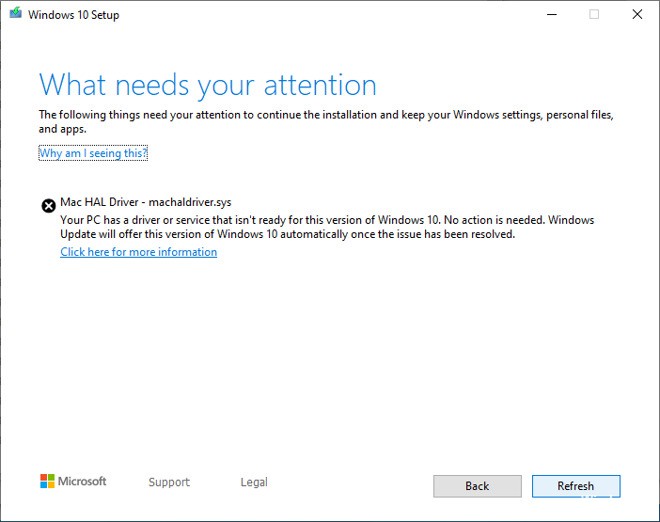
الحل
كتدبير مضاد ، توصي Microsoft بتحديث برامج تشغيل دعم Boot Camp Windows والتي قد تحل محل برنامج التشغيل هذا وتسمح لك بإجراء تحديث. تقترح Microsoft أن يتشاور المستخدمون مع Mac App Store للحصول على تحديثات لبرنامج دعم Windows ، وكذلك الارتباطات بصفحة دعم Apple تغطي تثبيت برنامج دعم Windows نفسه.
تحديث مايو 2024:
يمكنك الآن منع مشاكل الكمبيوتر باستخدام هذه الأداة ، مثل حمايتك من فقدان الملفات والبرامج الضارة. بالإضافة إلى أنها طريقة رائعة لتحسين جهاز الكمبيوتر الخاص بك لتحقيق أقصى أداء. يعمل البرنامج على إصلاح الأخطاء الشائعة التي قد تحدث على أنظمة Windows بسهولة - لا حاجة لساعات من استكشاف الأخطاء وإصلاحها عندما يكون لديك الحل الأمثل في متناول يدك:
- الخطوة 1: تنزيل أداة إصلاح أجهزة الكمبيوتر ومحسنها (Windows 10 ، 8 ، 7 ، XP ، Vista - Microsoft Gold Certified).
- الخطوة 2: انقر فوق "بدء المسح الضوئي"للعثور على مشاكل تسجيل Windows التي قد تسبب مشاكل في الكمبيوتر.
- الخطوة 3: انقر فوق "إصلاح الكل"لإصلاح جميع القضايا.
- تأكد من توفر مساحة كافية على القرص (على الأقل 32 GB) قبل تثبيت التحديث.
- قم بتنزيل وتثبيت آخر تحديث لبطارية الصيانة لإصدار Windows 10 1809.
- قم بإزالة جميع وسائط التخزين الخارجية مثل بطاقات USB وبطاقات SD. قم أيضًا بإزالة أي أجهزة تحكم USB لا تحتاجها. (مثل طابعة USB أو ماوس USB أو مستقبل لوحة المفاتيح اللاسلكية ،
- بطاقة شبكة لاسلكية USB ، وما إلى ذلك)
- قم بتعطيل أو إزالة تثبيت برامج مكافحة الفيروسات أو برامج الأمان التابعة لجهات أخرى مؤقتًا على نظامك.
- إذا قمت بتمكين وضع مطور البرامج على نظامك ، فتابع تعطيل وضع مطور Windows وإلغاء تثبيته حتى تقوم بتثبيت التحديث.
يوصى أيضًا بالحصول على تحديث Mac HAL Driver-machaldriver.sys- من مصدر غير رسمي (نسخة متطابقة) ، وبدء تشغيل Windows 10 في الوضع الآمن واستبدال الملف القديم بالملف الجديد. يمكنك العثور على machaldriver.sys القديم في c: \ Windows \ System32 \ System ، وعند استبداله ، يجب عليك إعادة تسمية الملف الأصلي إلى شيء مثل machaldriver.bak. يجب بعد ذلك إعادة تشغيل النظام ، وانتظر حتى يبدأ Windows 10 ، ثم انسخ الملف الجديد إلى الدليل \ System32 \ System32 \.
ليست هذه هي المرة الأولى التي تمنع فيها Microsoft تحديثًا لنظام التشغيل Windows 10 استنادًا إلى برنامج Apple. في نوفمبر ، منعت Microsoft مستخدمي أداة Apple iCloud for Windows من التحديث حتى عام 1809 بسبب مشاكل في تحديث ومزامنة الألبومات المشتركة.
وفي الختام
تعمل Microsoft حاليًا على حل مشكلة التوافق وتفشل في الحصول على تصحيح.
إصدار Windows 10 يوفر 1903 عددًا من الميزات لمتخصصي تكنولوجيا المعلومات ، بما في ذلك الطيار الآلي ، ومجموعة من التطبيقات لتكوين الأجهزة وتهيئتها مسبقًا ، وتحسينات أمنية مثل وضع العلامات التلقائية التي تكتشف عندما يحتوي الملف على معلومات حساسة.
نصيحة الخبراء: تقوم أداة الإصلاح هذه بفحص المستودعات واستبدال الملفات التالفة أو المفقودة إذا لم تنجح أي من هذه الطرق. إنه يعمل بشكل جيد في معظم الحالات التي تكون فيها المشكلة بسبب تلف النظام. ستعمل هذه الأداة أيضًا على تحسين نظامك لتحقيق أقصى قدر من الأداء. يمكن تنزيله بواسطة بالضغط هنا

CCNA، Web Developer، PC Troubleshooter
أنا متحمس للكمبيوتر وممارس تكنولوجيا المعلومات. لدي سنوات من الخبرة ورائي في برمجة الكمبيوتر واستكشاف الأخطاء وإصلاحها وإصلاح الأجهزة. أنا متخصص في تطوير المواقع وتصميم قواعد البيانات. لدي أيضًا شهادة CCNA لتصميم الشبكات واستكشاف الأخطاء وإصلاحها.

